2021 TOYOTA PROACE CITY VERSO EV tow
[x] Cancel search: towPage 293 of 352
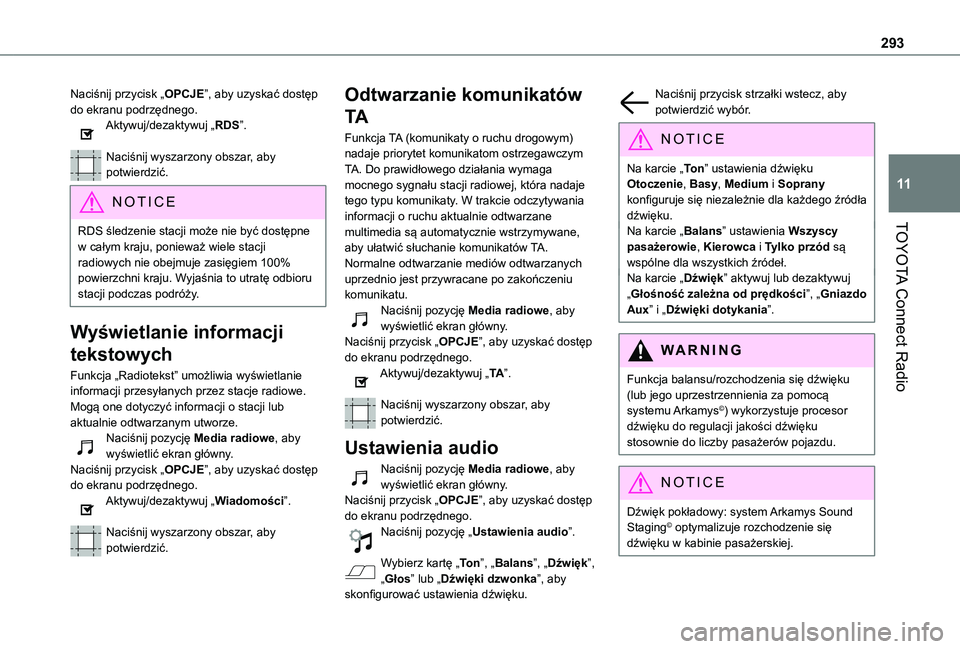
293
TOYOTA Connect Radio
11
Naciśnij przycisk „OPCJE”, aby uzyskać dostęp do ekranu podrzędnego.Aktywuj/dezaktywuj „RDS”.
Naciśnij wyszarzony obszar, aby potwierdzić.
NOTIC E
RDS śledzenie stacji może nie być dostępne
w całym kraju, ponieważ wiele stacji radiowych nie obejmuje zasięgiem 100% powierzchni kraju. Wyjaśnia to utratę odbioru stacji podczas podróży.
Wyświetlanie informacji
tekstowych
Funkcja „Radiotekst” umożliwia wyświetlanie informacji przesyłanych przez stacje radiowe. Mogą one dotyczyć informacji o stacji lub aktualnie odtwarzanym utworze.Naciśnij pozycję Media radiowe, aby wyświetlić ekran główny.Naciśnij przycisk „OPCJE”, aby uzyskać dostęp do ekranu podrzędnego.Aktywuj/dezaktywuj „Wiadomości”.
Naciśnij wyszarzony obszar, aby potwierdzić.
Odtwarzanie komunikatów
TA
Funkcja TA (komunikaty o ruchu drogowym) nadaje priorytet komunikatom ostrzegawczym TA. Do prawidłowego działania wymaga mocnego sygnału stacji radiowej, która nadaje tego typu komunikaty. W trakcie odczytywania informacji o ruchu aktualnie odtwarzane multimedia są automatycznie wstrzymywane, aby ułatwić słuchanie komunikatów TA. Normalne odtwarzanie mediów odtwarzanych uprzednio jest przywracane po zakończeniu komunikatu.Naciśnij pozycję Media radiowe, aby wyświetlić ekran główny.Naciśnij przycisk „OPCJE”, aby uzyskać dostęp do ekranu podrzędnego.Aktywuj/dezaktywuj „TA”.
Naciśnij wyszarzony obszar, aby potwierdzić.
Ustawienia audio
Naciśnij pozycję Media radiowe, aby wyświetlić ekran główny.Naciśnij przycisk „OPCJE”, aby uzyskać dostęp do ekranu podrzędnego.Naciśnij pozycję „Ustawienia audio”.
Wybierz kartę „To n”, „Balans”, „Dźwięk”, „Głos” lub „Dźwięki dzwonka”, aby skonfigurować ustawienia dźwięku.
Naciśnij przycisk strzałki wstecz, aby potwierdzić wybór.
NOTIC E
Na karcie „To n” ustawienia dźwięku Otoczenie, Basy, Medium i Soprany konfiguruje się niezależnie dla każdego źródła dźwięku.Na karcie „Balans” ustawienia Wszyscy
pasażerowie, Kierowca i Tylko przód są wspólne dla wszystkich źródeł.Na karcie „Dźwięk” aktywuj lub dezaktywuj „Głośność zależna od prędkości”, „Gniazdo Aux” i „Dźwięki dotykania”.
WARNI NG
Funkcja balansu/rozchodzenia się dźwięku (lub jego uprzestrzennienia za pomocą systemu Arkamys©) wykorzystuje procesor dźwięku do regulacji jakości dźwięku stosownie do liczby pasażerów pojazdu.
NOTIC E
Dźwięk pokładowy: system Arkamys Sound Staging© optymalizuje rozchodzenie się dźwięku w kabinie pasażerskiej.
Page 295 of 352
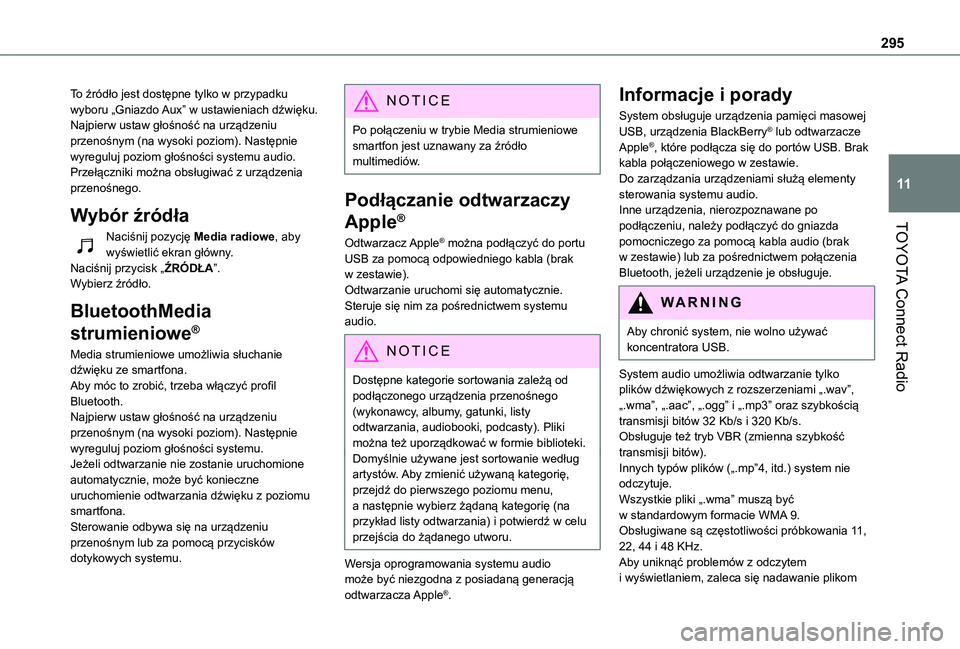
295
TOYOTA Connect Radio
11
To źródło jest dostępne tylko w przypadku wyboru „Gniazdo Aux” w ustawieniach dźwięku.Najpierw ustaw głośność na urządzeniu przenośnym (na wysoki poziom). Następnie wyreguluj poziom głośności systemu audio.Przełączniki można obsługiwać z urządzenia przenośnego.
Wybór źródła
Naciśnij pozycję Media radiowe, aby wyświetlić ekran główny.Naciśnij przycisk „ŹRÓDŁA”.Wybierz źródło.
BluetoothMedia
strumieniowe®
Media strumieniowe umożliwia słuchanie dźwięku ze smartfona.Aby móc to zrobić, trzeba włączyć profil Bluetooth.Najpierw ustaw głośność na urządzeniu przenośnym (na wysoki poziom). Następnie
wyreguluj poziom głośności systemu.Jeżeli odtwarzanie nie zostanie uruchomione automatycznie, może być konieczne uruchomienie odtwarzania dźwięku z poziomu smartfona.Sterowanie odbywa się na urządzeniu przenośnym lub za pomocą przycisków dotykowych systemu.
NOTIC E
Po połączeniu w trybie Media strumieniowe smartfon jest uznawany za źródło multimediów.
Podłączanie odtwarzaczy
Apple®
Odtwarzacz Apple® można podłączyć do portu USB za pomocą odpowiedniego kabla (brak w zestawie).Odtwarzanie uruchomi się automatycznie.Steruje się nim za pośrednictwem systemu audio.
NOTIC E
Dostępne kategorie sortowania zależą od podłączonego urządzenia przenośnego (wykonawcy, albumy, gatunki, listy odtwarzania, audiobooki, podcasty). Pliki można też uporządkować w formie biblioteki.Domyślnie używane jest sortowanie według artystów. Aby zmienić używaną kategorię, przejdź do pierwszego poziomu menu, a następnie wybierz żądaną kategorię (na przykład listy odtwarzania) i potwierdź w celu przejścia do żądanego utworu.
Wersja oprogramowania systemu audio może być niezgodna z posiadaną generacją odtwarzacza Apple®.
Informacje i porady
System obsługuje urządzenia pamięci masowej USB, urządzenia BlackBerry® lub odtwarzacze Apple®, które podłącza się do portów USB. Brak kabla połączeniowego w zestawie.Do zarządzania urządzeniami służą elementy sterowania systemu audio.Inne urządzenia, nierozpoznawane po podłączeniu, należy podłączyć do gniazda pomocniczego za pomocą kabla audio (brak w zestawie) lub za pośrednictwem połączenia Bluetooth, jeżeli urządzenie je obsługuje.
WARNI NG
Aby chronić system, nie wolno używać koncentratora USB.
System audio umożliwia odtwarzanie tylko plików dźwiękowych z rozszerzeniami „.wav”, „.wma”, „.aac”, „.ogg” i „.mp3” oraz szybkością transmisji bitów 32 Kb/s i 320 Kb/s.Obsługuje też tryb VBR (zmienna szybkość transmisji bitów).Innych typów plików („.mp”4, itd.) system nie odczytuje.Wszystkie pliki „.wma” muszą być w standardowym formacie WMA 9.Obsługiwane są częstotliwości próbkowania 11, 22, 44 i 48 KHz.Aby uniknąć problemów z odczytem i wyświetlaniem, zaleca się nadawanie plikom
Page 297 of 352
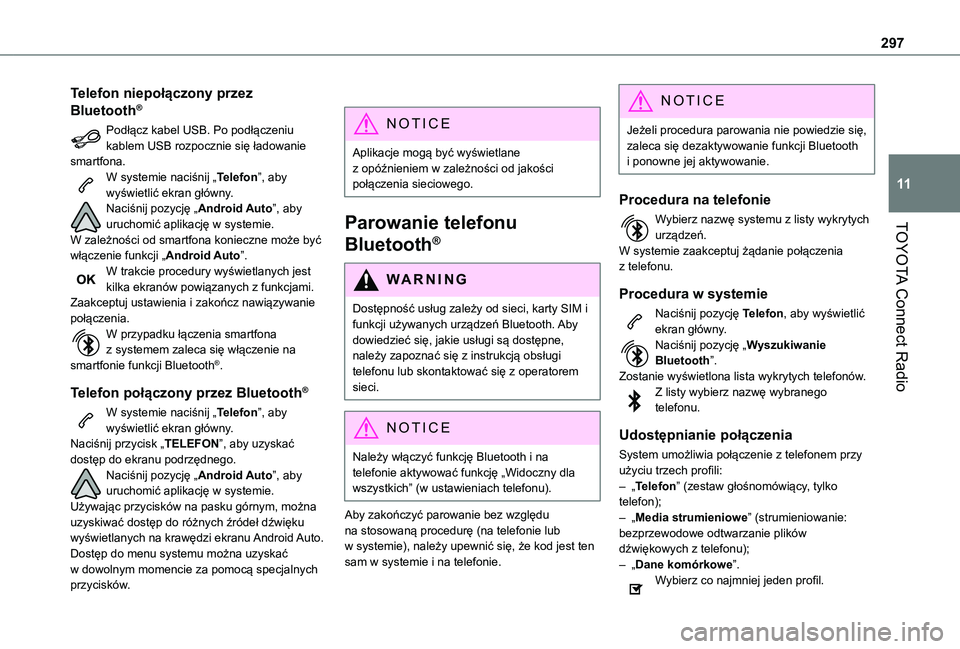
297
TOYOTA Connect Radio
11
Telefon niepołączony przez
Bluetooth®
Podłącz kabel USB. Po podłączeniu kablem USB rozpocznie się ładowanie smartfona.W systemie naciśnij „Telefon”, aby wyświetlić ekran główny.Naciśnij pozycję „Android Auto”, aby uruchomić aplikację w systemie.W zależności od smartfona konieczne może być włączenie funkcji „Android Auto”.W trakcie procedury wyświetlanych jest kilka ekranów powiązanych z funkcjami.Zaakceptuj ustawienia i zakończ nawiązywanie połączenia.W przypadku łączenia smartfona z systemem zaleca się włączenie na smartfonie funkcji Bluetooth®.
Telefon połączony przez Bluetooth®
W systemie naciśnij „Telefon”, aby wyświetlić ekran główny.Naciśnij przycisk „TELEFON”, aby uzyskać
dostęp do ekranu podrzędnego.Naciśnij pozycję „Android Auto”, aby uruchomić aplikację w systemie.Używając przycisków na pasku górnym, można uzyskiwać dostęp do różnych źródeł dźwięku wyświetlanych na krawędzi ekranu Android Auto.Dostęp do menu systemu można uzyskać w dowolnym momencie za pomocą specjalnych przycisków.
NOTIC E
Aplikacje mogą być wyświetlane z opóźnieniem w zależności od jakości połączenia sieciowego.
Parowanie telefonu
Bluetooth®
WARNI NG
Dostępność usług zależy od sieci, karty SIM i funkcji używanych urządzeń Bluetooth. Aby dowiedzieć się, jakie usługi są dostępne, należy zapoznać się z instrukcją obsługi telefonu lub skontaktować się z operatorem sieci.
NOTIC E
Należy włączyć funkcję Bluetooth i na telefonie aktywować funkcję „Widoczny dla wszystkich” (w ustawieniach telefonu).
Aby zakończyć parowanie bez względu na stosowaną procedurę (na telefonie lub w systemie), należy upewnić się, że kod jest ten sam w systemie i na telefonie.
NOTIC E
Jeżeli procedura parowania nie powiedzie się, zaleca się dezaktywowanie funkcji Bluetooth i ponowne jej aktywowanie.
Procedura na telefonie
Wybierz nazwę systemu z listy wykrytych urządzeń.W systemie zaakceptuj żądanie połączenia z telefonu.
Procedura w systemie
Naciśnij pozycję Telefon, aby wyświetlić ekran główny.Naciśnij pozycję „Wyszukiwanie Bluetooth”.Zostanie wyświetlona lista wykrytych telefonów.Z listy wybierz nazwę wybranego telefonu.
Udostępnianie połączenia
System umożliwia połączenie z telefonem przy użyciu trzech profili:– „Telefon” (zestaw głośnomówiący, tylko telefon);– „Media strumieniowe” (strumieniowanie: bezprzewodowe odtwarzanie plików dźwiękowych z telefonu);– „Dane komórkowe”.Wybierz co najmniej jeden profil.
Page 298 of 352
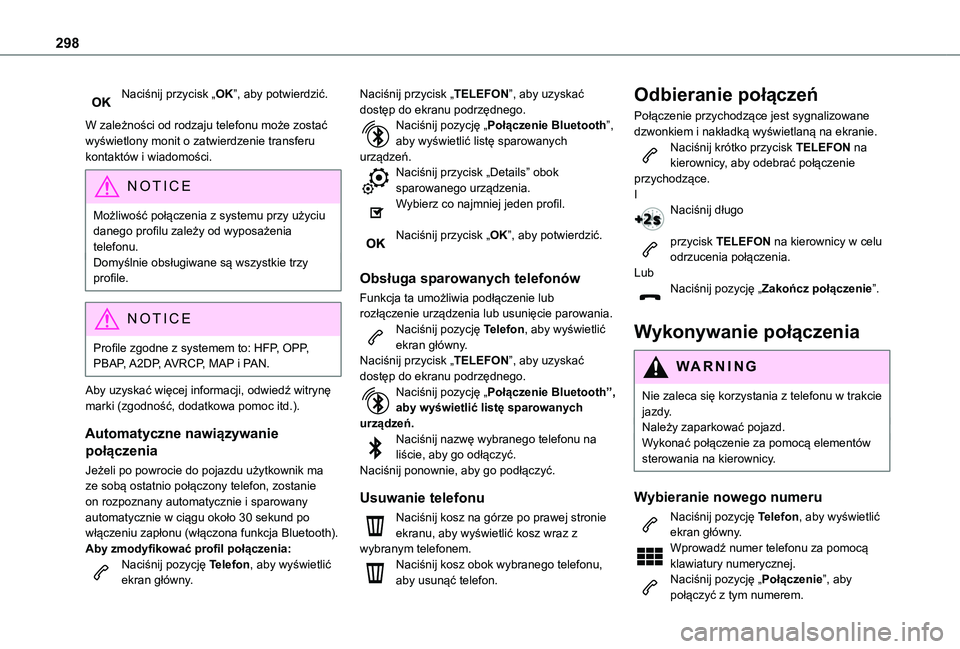
298
Naciśnij przycisk „OK”, aby potwierdzić.
W zależności od rodzaju telefonu może zostać wyświetlony monit o zatwierdzenie transferu kontaktów i wiadomości.
NOTIC E
Możliwość połączenia z systemu przy użyciu danego profilu zależy od wyposażenia
telefonu.Domyślnie obsługiwane są wszystkie trzy profile.
NOTIC E
Profile zgodne z systemem to: HFP, OPP, PBAP, A2DP, AVRCP, MAP i PAN.
Aby uzyskać więcej informacji, odwiedź witrynę marki (zgodność, dodatkowa pomoc itd.).
Automatyczne nawiązywanie
połączenia
Jeżeli po powrocie do pojazdu użytkownik ma ze sobą ostatnio połączony telefon, zostanie on rozpoznany automatycznie i sparowany automatycznie w ciągu około 30 sekund po włączeniu zapłonu (włączona funkcja Bluetooth).
Aby zmodyfikować profil połączenia:Naciśnij pozycję Telefon, aby wyświetlić ekran główny.
Naciśnij przycisk „TELEFON”, aby uzyskać dostęp do ekranu podrzędnego.Naciśnij pozycję „Połączenie Bluetooth”, aby wyświetlić listę sparowanych urządzeń.Naciśnij przycisk „Details” obok sparowanego urządzenia.Wybierz co najmniej jeden profil.
Naciśnij przycisk „OK”, aby potwierdzić.
Obsługa sparowanych telefonów
Funkcja ta umożliwia podłączenie lub rozłączenie urządzenia lub usunięcie parowania.Naciśnij pozycję Telefon, aby wyświetlić ekran główny.Naciśnij przycisk „TELEFON”, aby uzyskać dostęp do ekranu podrzędnego.Naciśnij pozycję „Połączenie Bluetooth”, aby wyświetlić listę sparowanych urządzeń.Naciśnij nazwę wybranego telefonu na
liście, aby go odłączyć.Naciśnij ponownie, aby go podłączyć.
Usuwanie telefonu
Naciśnij kosz na górze po prawej stronie ekranu, aby wyświetlić kosz wraz z wybranym telefonem.Naciśnij kosz obok wybranego telefonu, aby usunąć telefon.
Odbieranie połączeń
Połączenie przychodzące jest sygnalizowane dzwonkiem i nakładką wyświetlaną na ekranie.Naciśnij krótko przycisk TELEFON na kierownicy, aby odebrać połączenie przychodzące.INaciśnij długo
przycisk TELEFON na kierownicy w celu odrzucenia połączenia.LubNaciśnij pozycję „Zakończ połączenie”.
Wykonywanie połączenia
WARNI NG
Nie zaleca się korzystania z telefonu w trakcie jazdy.Należy zaparkować pojazd.Wykonać połączenie za pomocą elementów sterowania na kierownicy.
Wybieranie nowego numeru
Naciśnij pozycję Telefon, aby wyświetlić ekran główny. Wprowadź numer telefonu za pomocą klawiatury numerycznej.Naciśnij pozycję „Połączenie”, aby połączyć z tym numerem.
Page 299 of 352
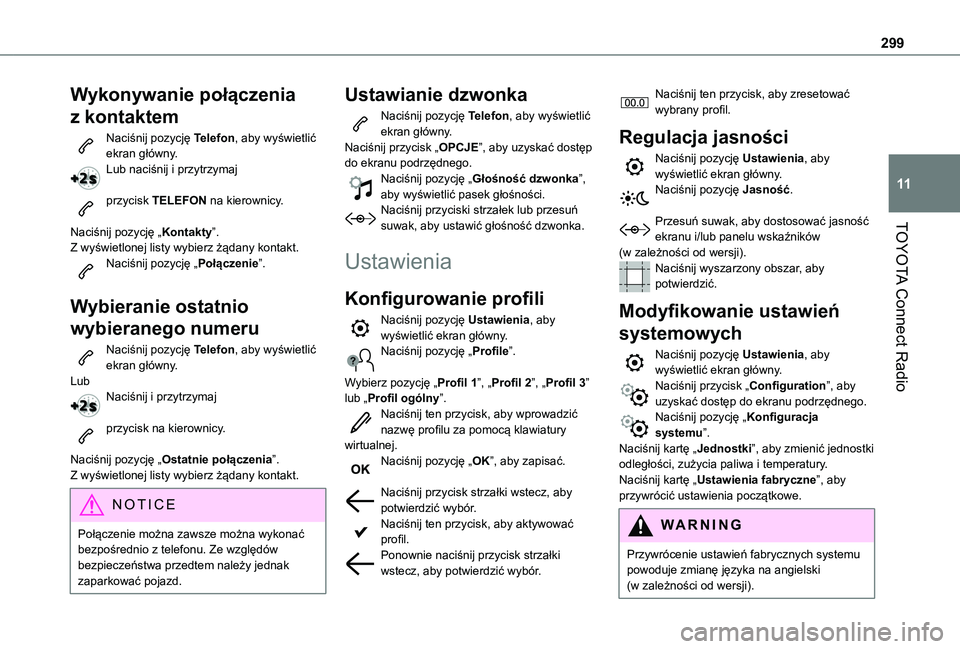
299
TOYOTA Connect Radio
11
Wykonywanie połączenia
z kontaktem
Naciśnij pozycję Telefon, aby wyświetlić ekran główny. Lub naciśnij i przytrzymaj
przycisk TELEFON na kierownicy.
Naciśnij pozycję „Kontakty”.Z wyświetlonej listy wybierz żądany kontakt.Naciśnij pozycję „Połączenie”.
Wybieranie ostatnio
wybieranego numeru
Naciśnij pozycję Telefon, aby wyświetlić ekran główny.LubNaciśnij i przytrzymaj
przycisk na kierownicy.
Naciśnij pozycję „Ostatnie połączenia”.Z wyświetlonej listy wybierz żądany kontakt.
NOTIC E
Połączenie można zawsze można wykonać bezpośrednio z telefonu. Ze względów bezpieczeństwa przedtem należy jednak zaparkować pojazd.
Ustawianie dzwonka
Naciśnij pozycję Telefon, aby wyświetlić ekran główny. Naciśnij przycisk „OPCJE”, aby uzyskać dostęp do ekranu podrzędnego.Naciśnij pozycję „Głośność dzwonka”, aby wyświetlić pasek głośności.Naciśnij przyciski strzałek lub przesuń suwak, aby ustawić głośność dzwonka.
Ustawienia
Konfigurowanie profili
Naciśnij pozycję Ustawienia, aby wyświetlić ekran główny.Naciśnij pozycję „Profile”.
Wybierz pozycję „Profil 1”, „Profil 2”, „Profil 3” lub „Profil ogólny”.Naciśnij ten przycisk, aby wprowadzić nazwę profilu za pomocą klawiatury
wirtualnej.Naciśnij pozycję „OK”, aby zapisać.
Naciśnij przycisk strzałki wstecz, aby potwierdzić wybór.Naciśnij ten przycisk, aby aktywować profil.Ponownie naciśnij przycisk strzałki wstecz, aby potwierdzić wybór.
Naciśnij ten przycisk, aby zresetować wybrany profil.
Regulacja jasności
Naciśnij pozycję Ustawienia, aby wyświetlić ekran główny.Naciśnij pozycję Jasność.
Przesuń suwak, aby dostosować jasność ekranu i/lub panelu wskaźników (w zależności od wersji).Naciśnij wyszarzony obszar, aby potwierdzić.
Modyfikowanie ustawień
systemowych
Naciśnij pozycję Ustawienia, aby wyświetlić ekran główny.Naciśnij przycisk „Configuration”, aby uzyskać dostęp do ekranu podrzędnego.Naciśnij pozycję „Konfiguracja systemu”.
Naciśnij kartę „Jednostki”, aby zmienić jednostki odległości, zużycia paliwa i temperatury.Naciśnij kartę „Ustawienia fabryczne”, aby przywrócić ustawienia początkowe.
WARNI NG
Przywrócenie ustawień fabrycznych systemu powoduje zmianę języka na angielski (w zależności od wersji).
Page 302 of 352

302
Android Auto i CarPlay są dostępne w wybranych krajach.► Sprawdź witrynę Google Android Auto lub Apple, aby dowiedzieć się, które kraje są obsługiwane.Telefon podłączony w trybie Bluetooth jest niesłyszalny.Głośność zależy zarówno od systemu jak i od telefonu.► Zwiększ głośność systemu audio, w razie potrzeby, do poziomu maksimum i w razie potrzeby zwiększ głośność telefonu.Hałas otoczenia wpływa na jakość połączenia telefonicznego.► Zmniejsz hałas otoczenia (zamknij okna, zmniejsz intensywność wentylacji, zwolnij itd.).Lista kontaktów nie jest ułożona w kolejności alfabetycznej.Niektóre telefony oferują opcje wyświetlania. W zależności od wybranego ustawienia kontakty można przenosić w specyficznej kolejności.► Modyfikuj ustawienia wyświetlania katalogu kontaktów telefonu.
Ustawienia
Po zmianie ustawień sopranów i basów ustawienie otoczenia jest anulowane.Po zmianie otoczenia ustawienia sopranów i basów są kasowane.Wybór otoczenia determinuje ustawienia basów i sopranów i vice versa.► Modyfikuj ustawienia sopranów i basów lub otoczenia, aby uzyskać żądane otoczenie muzyczne.Po zmianie ustawień balansu ustawienie dystrybucji jest anulowane.Po zmianie ustawień dystrybucji ustawienie balansu jest anulowane.Wybór dystrybucji determinuje ustawienia balansu i vice versa.► Modyfikuj ustawienia balansu lub ustawienie dystrybucji, aby uzyskać żądaną jakość dźwięku.Istnieje różnica w jakości dźwięku pomiędzy źródłami audio.W celu uzyskania optymalnej jakości odsłuchu ustawienia dźwięku można dopasować do
różnych źródeł audio, co gwarantuje słyszalne różnice po zmianie źródła.► Sprawdź, czy ustawienia jakości dźwięku są odpowiednio dopasowane do słuchanych źródeł. Wyreguluje funkcje dźwięku na środkowe pozycje.Przy wyłączonym silniku system wyłącza się po kilku minutach użytkowania.Po wyłączeniu silnika czas pracy systemu zależy od stanu naładowania akumulatora.
Wyłączanie jest normalne: system automatycznie przechodzi do pracy w trybie oszczędzania energii i wyłącza się, aby utrzymać odpowiednie naładowanie akumulatora.► Uruchom silnik pojazdu, aby poprawić naładowanie akumulatora.
Page 303 of 352
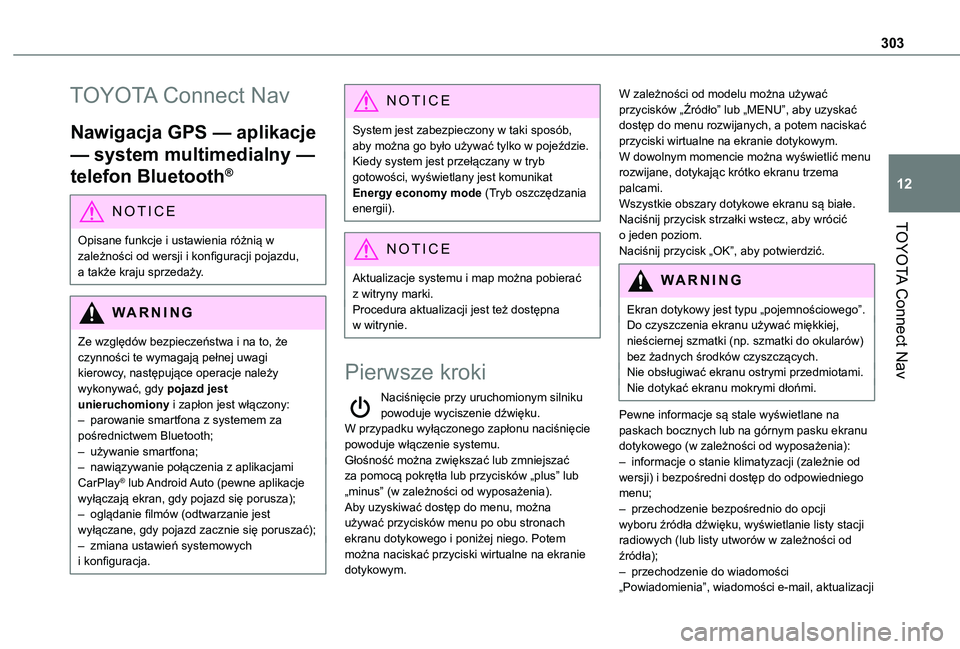
303
TOYOTA Connect Nav
12
TOYOTA Connect Nav
Nawigacja GPS — aplikacje
— system multimedialny —
telefon Bluetooth®
NOTIC E
Opisane funkcje i ustawienia różnią w
zależności od wersji i konfiguracji pojazdu, a także kraju sprzedaży.
WARNI NG
Ze względów bezpieczeństwa i na to, że czynności te wymagają pełnej uwagi kierowcy, następujące operacje należy wykonywać, gdy pojazd jest unieruchomiony i zapłon jest włączony:– parowanie smartfona z systemem za pośrednictwem Bluetooth;– używanie smartfona;– nawiązywanie połączenia z aplikacjami CarPlay® lub Android Auto (pewne aplikacje wyłączają ekran, gdy pojazd się porusza);– oglądanie filmów (odtwarzanie jest wyłączane, gdy pojazd zacznie się poruszać);
– zmiana ustawień systemowych i konfiguracja.
NOTIC E
System jest zabezpieczony w taki sposób, aby można go było używać tylko w pojeździe.Kiedy system jest przełączany w tryb gotowości, wyświetlany jest komunikat Energy economy mode (Tryb oszczędzania energii).
NOTIC E
Aktualizacje systemu i map można pobierać z witryny marki.Procedura aktualizacji jest też dostępna w witrynie.
Pierwsze kroki
Naciśnięcie przy uruchomionym silniku powoduje wyciszenie dźwięku.W przypadku wyłączonego zapłonu naciśnięcie powoduje włączenie systemu.Głośność można zwiększać lub zmniejszać za pomocą pokrętła lub przycisków „plus” lub „minus” (w zależności od wyposażenia).Aby uzyskiwać dostęp do menu, można używać przycisków menu po obu stronach ekranu dotykowego i poniżej niego. Potem można naciskać przyciski wirtualne na ekranie dotykowym.
W zależności od modelu można używać przycisków „Źródło” lub „MENU”, aby uzyskać dostęp do menu rozwijanych, a potem naciskać przyciski wirtualne na ekranie dotykowym.W dowolnym momencie można wyświetlić menu rozwijane, dotykając krótko ekranu trzema palcami.Wszystkie obszary dotykowe ekranu są białe.Naciśnij przycisk strzałki wstecz, aby wrócić o jeden poziom.Naciśnij przycisk „OK”, aby potwierdzić.
WARNI NG
Ekran dotykowy jest typu „pojemnościowego”.Do czyszczenia ekranu używać miękkiej, nieściernej szmatki (np. szmatki do okularów) bez żadnych środków czyszczących.Nie obsługiwać ekranu ostrymi przedmiotami.Nie dotykać ekranu mokrymi dłońmi.
Pewne informacje są stale wyświetlane na paskach bocznych lub na górnym pasku ekranu dotykowego (w zależności od wyposażenia):– informacje o stanie klimatyzacji (zależnie od wersji) i bezpośredni dostęp do odpowiedniego menu;– przechodzenie bezpośrednio do opcji wyboru źródła dźwięku, wyświetlanie listy stacji radiowych (lub listy utworów w zależności od źródła);– przechodzenie do wiadomości „Powiadomienia”, wiadomości e-mail, aktualizacji
Page 304 of 352
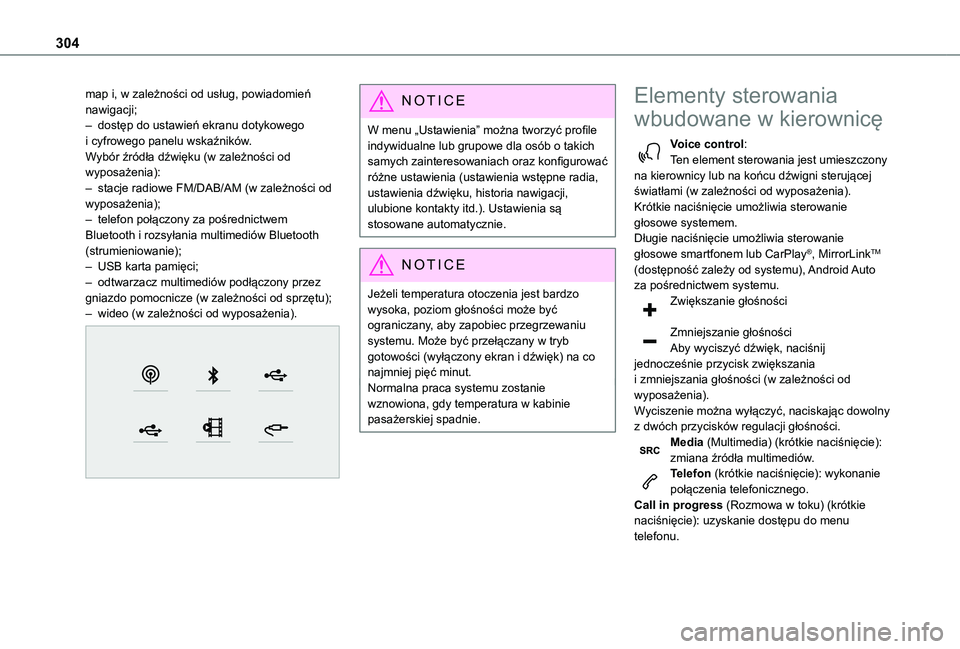
304
map i, w zależności od usług, powiadomień nawigacji;– dostęp do ustawień ekranu dotykowego i cyfrowego panelu wskaźników.Wybór źródła dźwięku (w zależności od wyposażenia):– stacje radiowe FM/DAB/AM (w zależności od wyposażenia);– telefon połączony za pośrednictwem Bluetooth i rozsyłania multimediów Bluetooth (strumieniowanie);– USB karta pamięci;– odtwarzacz multimediów podłączony przez gniazdo pomocnicze (w zależności od sprzętu);– wideo (w zależności od wyposażenia).
NOTIC E
W menu „Ustawienia” można tworzyć profile indywidualne lub grupowe dla osób o takich samych zainteresowaniach oraz konfigurować różne ustawienia (ustawienia wstępne radia, ustawienia dźwięku, historia nawigacji, ulubione kontakty itd.). Ustawienia są stosowane automatycznie.
NOTIC E
Jeżeli temperatura otoczenia jest bardzo wysoka, poziom głośności może być ograniczany, aby zapobiec przegrzewaniu systemu. Może być przełączany w tryb gotowości (wyłączony ekran i dźwięk) na co najmniej pięć minut.Normalna praca systemu zostanie wznowiona, gdy temperatura w kabinie pasażerskiej spadnie.
Elementy sterowania
wbudowane w kierownicę
Voice control:Ten element sterowania jest umieszczony na kierownicy lub na końcu dźwigni sterującej światłami (w zależności od wyposażenia).Krótkie naciśnięcie umożliwia sterowanie głosowe systemem.Długie naciśnięcie umożliwia sterowanie głosowe smartfonem lub CarPlay®, MirrorLinkTM (dostępność zależy od systemu), Android Auto za pośrednictwem systemu.Zwiększanie głośności
Zmniejszanie głośnościAby wyciszyć dźwięk, naciśnij jednocześnie przycisk zwiększania i zmniejszania głośności (w zależności od wyposażenia).Wyciszenie można wyłączyć, naciskając dowolny z dwóch przycisków regulacji głośności.Media (Multimedia) (krótkie naciśnięcie):
zmiana źródła multimediów.Telefon (krótkie naciśnięcie): wykonanie połączenia telefonicznego.Call in progress (Rozmowa w toku) (krótkie naciśnięcie): uzyskanie dostępu do menu telefonu.